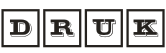Poniżej przedstawionych jest kilka kroków, według których można postępować, aby złożyć zamówienie na wydruk lekarskich recept z kodem. Jednak jeżeli jest to Państwa pierwsze zamówienie, proszę się zapoznać z poniższym tekstem:
- Najmniejsze zamówienie to 300szt. recept (3 bloczki). Nie drukujemy mniejszych ilości, albo połowy bloczków.
- Recepty o kategorii „Rpw” nie mają minimalnej ilości zamówienia, jednak cena recept obowiązuje jak za cały bloczek 100szt.
- Niniejsza instrukcja obejmuje tylko województwo Mazowieckie. Restrykcja ta jest spowodowana podziałem placówek NFZ na 16 oddziałów. Każdy oddział odpowiada jednemu województwu. Instrukcja jest jednak napisana w ten sposób, żeby osoby zainteresowane poradziły sobie ze stronami NFZ również w innych Polskich regionach.
- Ogólna strona Narodowego Funduszu Zdrowia to: www.nfz.gov.pl
- Możliwy jest wydruk recept z nadrukiem pieczątki świadczeniodawcy. Taki nadruk umieszcza się wyłącznie na górze recepty, między jej numerem porządkowym a nagłówkiem
- „Świadczeniodawca”. Jest on również dodatkowo płatny.
- UWAGA!!! Nie możemy dzielić jednego pliku XML na części! Jeden plik XML to jedno zamówienie!
Znaczy to, że jeżeli chcą Państwo złożyć zamówienie na 600 recept na praktykę lekarską oraz 600 recept do wykorzystania w placówce o innym numerze REGON – MUSZĄ Państwo pobrać dwa pliki XML po 600 recept. (Razem 1200)
Na stronie NFZ także jest zawarta instrukcja pobierania numerów recept. Jest ona dostępna pod linkiem: LINK
KROK 1
Wybieramy stronę logowania się do Systemu Numerowania Recept Lekarskich (SNRL) https://snrl.nfz-warszawa.pl/ap-recepty/
KROK 2
Logujemy się przy użyciu swojego numeru PIN i hasła, które można znaleźć na czarnej, rozkładanej kartce, którą otrzymujemy wraz z umową z NFZ.
KROK 3
Przy logowaniu się po raz pierwszy, lub przy dłuższym braku logowania, trzeba zmienić hasło. Musi mieć ono co najmniej 8 znaków, w tym co najmniej jedną literę wielką oraz co najmniej jedną cyfrę. Jeżeli hasła zmieniać nie trzeba, patrz krok 4.
KROK 4
Pojawi się strona, na której będzie niebieskie pole System Numerowania Recept Lekarskich (SNRL), gdzie wybieramy przycisk WYBIERZ
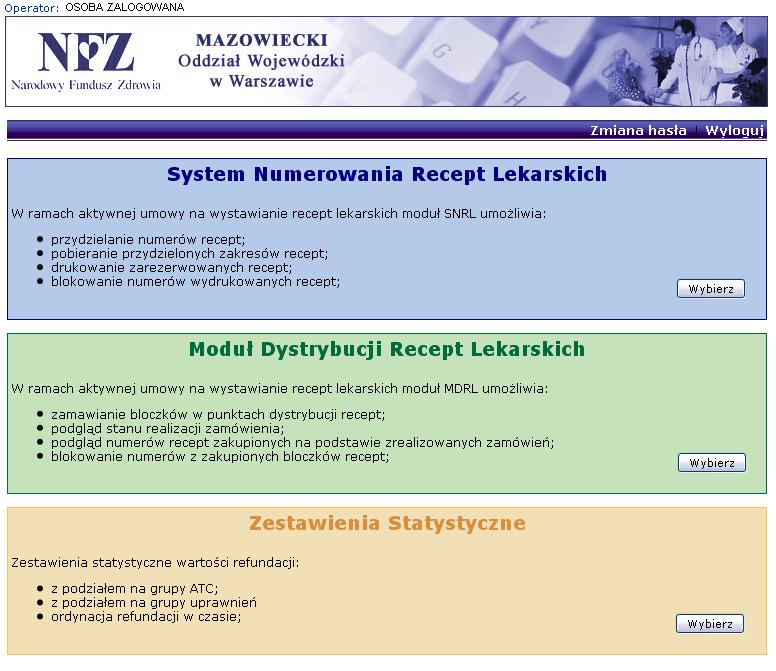
KROK 5
Tutaj pojawiają się wszelkie komunikaty informacyjne. Pojawi się regulamin systemu pobierania recept lekarskich oraz komunikaty o innych lekach. We wszystkich przypadkach przechodzimy na dół strony i wybieramy przycisk Akceptuj/Zatwierdź.
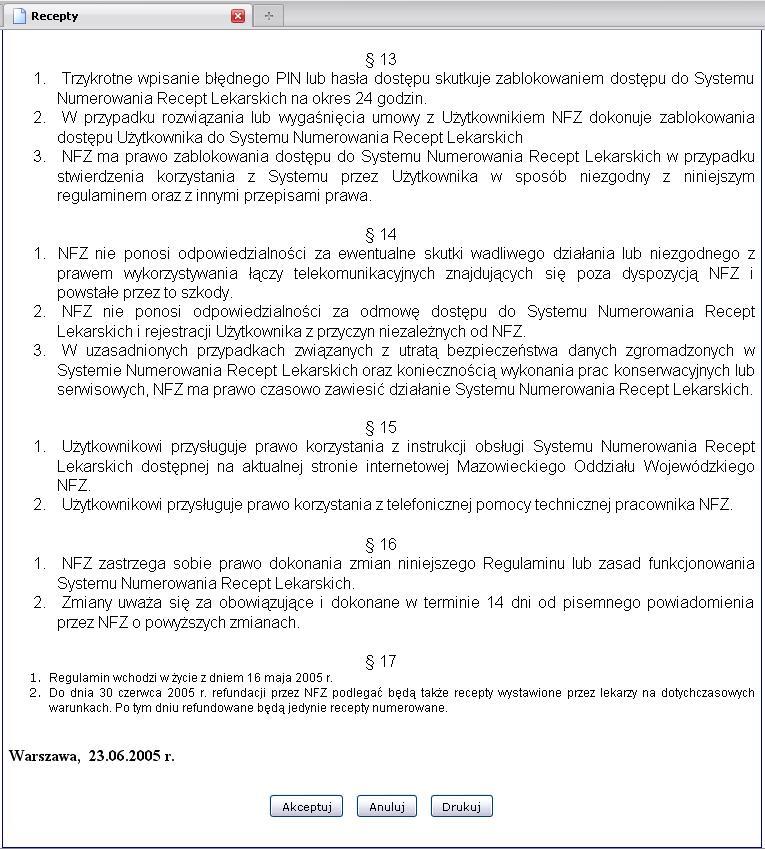
KROK 6
Pojawi się okno Witamy w systemie numerowania recept lekarskich. Z górnego menu wybieramy zakładkę recepty.
KROK 7
Pojawi się zakładka: RECEPTY zarezerwowane SNRL na której klikamy przycisk Przydziel nowe numery recept
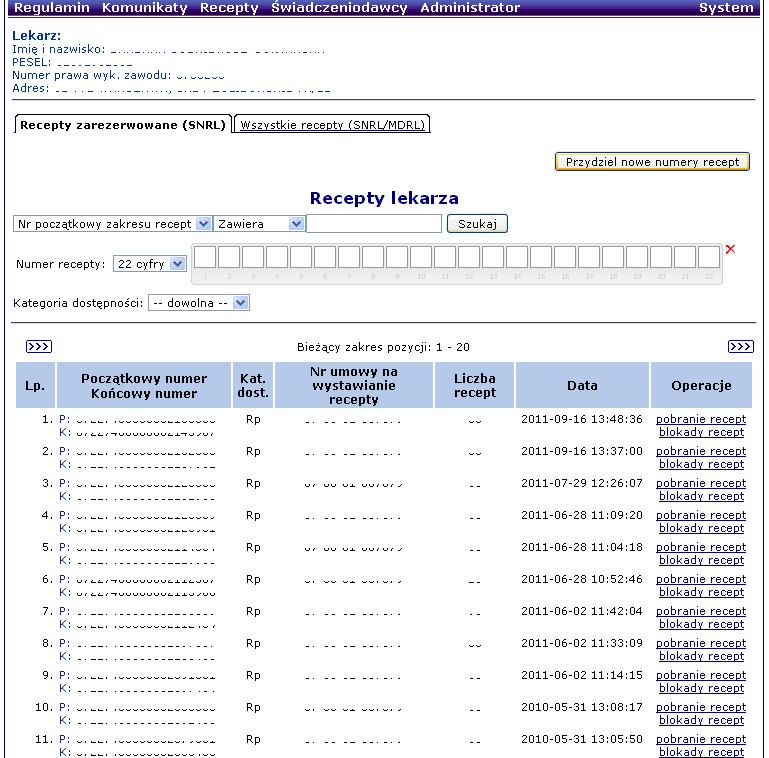
KROK 8
Pojawi się okno Rezerwacja recept. Wybieramy najpierw, czy chcemy zarezerwować recepty Rpw, czy zwykłe Rp.
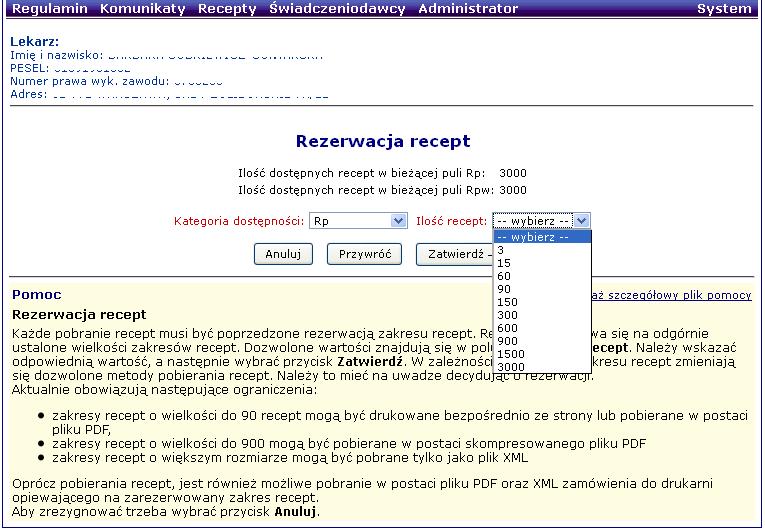
Z prawej listy wybieramy liczbę recept (najlepiej wielokrotność 600, czyli np. 600, 1200, 3000 itp.) a następnie wybieramy przycisk Zatwierdź. Pojawi się komunikat Operacja wykonana pomyślnie.
KROK 9
Po przydzieleniu numerów recept pojawi się okno Pobieranie zarezerwowanych recept. Klikamy tam przycisk Pobierz plik XML i chwilę czekamy.
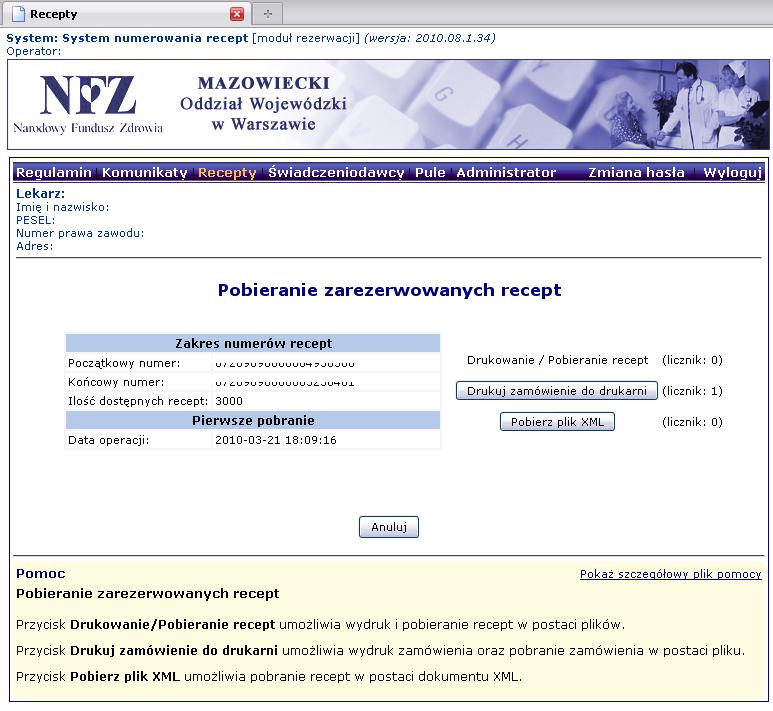
KROK 10
Zapisujemy go u siebie na komputerze. To właśnie plik XML jest najważniejszy i właśnie on jest nam potrzebny do wydruku recept. Następnie wciskamy przycisk Zakończ i wracamy do okna Pobieranie zarezerwowanych recept.
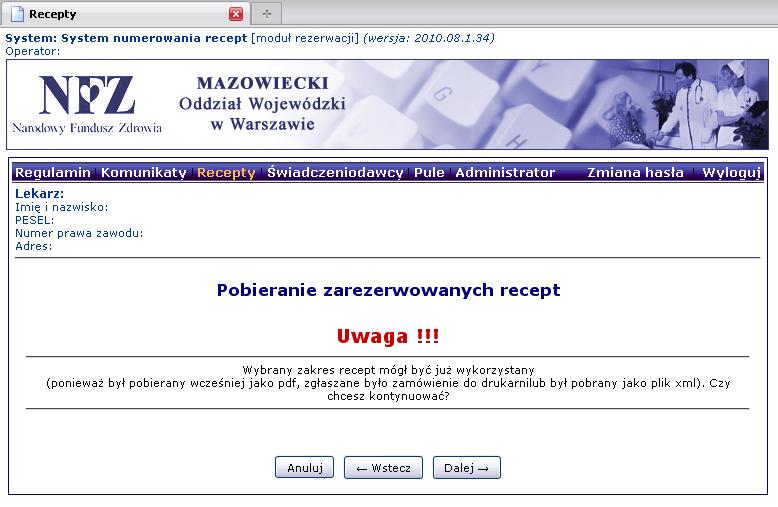
KROK 11
Tym razem wybieramy opcję Drukuj zamówienie do drukarni i wybieramy zapis do pliku PDF. UWAGA – ten plik służy nam tylko do potwierdzenia danych lekarza – NIE DO SAMEGO WYDRUKU RECEPT!
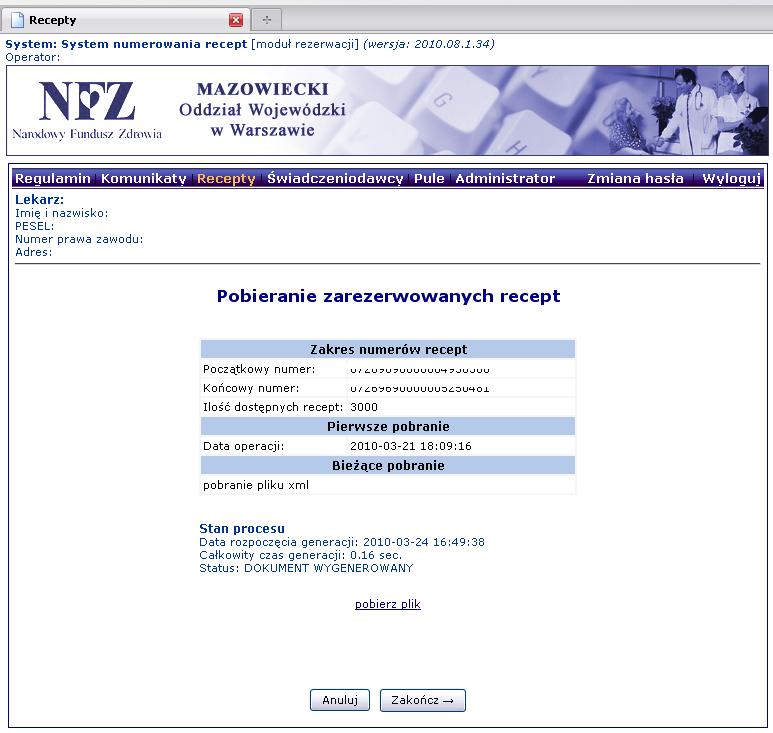
KROK 12
Gotowe zamówienie składające się z maila zawierającego załączniki:
- pliki XML (Służą do wydruku recept)
- pliki PDF (Służą do potwierdzenia danych lekarza – NIE DO SAMEGO WYDRUKU RECEPT!)
oraz podanie w jego treści:
- numer REGON jednostki, na którą będą wystawiane recepty
- Dane niezbędne do wystawienia faktury (Dane adresowe, numer NIP – nieobowiązkowy w przypadku braku potrzeby wystawienia faktury)
- Numer telefonu (Używamy go, w razie potrzeby do szybszego kontaktu z klientem)
- Preferowany sposób odbioru (Odbiór osobisty, wysyłka pocztą/kurierem UPS)
wysyłamy na adres e-mail: recepty@pphudruk.com.pl